在学习中遇到问题可以到 论坛 发贴交流!
本系列教程由中国互助课堂专为PS新手制作,更多教程和练习请点击这里,在这里有系列的教程、练习,并有老师对练习进行点评与指导,欢迎朋友们的光临!
本例为Photoshop初学者实例系列教程,在教程中我们将学习运用PS将卡通人物图像合成到蛋清上,主要学习选择工具、填充、图层的运用、羽化及图层混合模式的运用,希望能给朋友们带来帮助~~
更多初学者实例教程:http://www.jcwcn.com/portal-topic-topicid-9.html
更多PS合成实例教程:http://www.jcwcn.com/portal-topic-topicid-11.html
先来看下最终效果:

鸡蛋素材:

人物素材
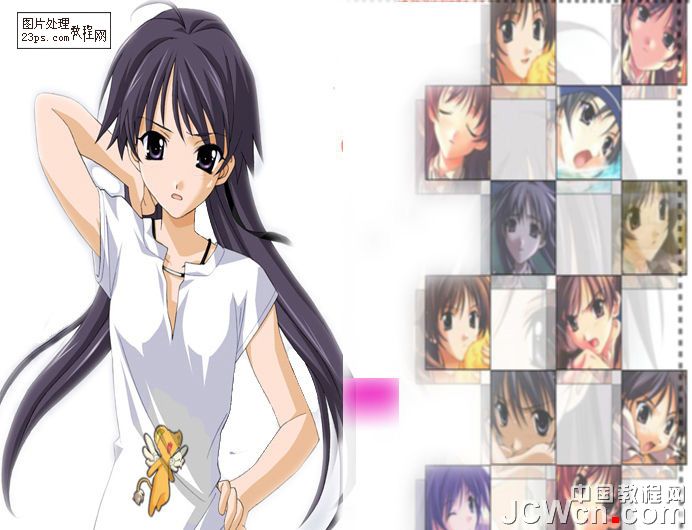
第一步:打开我提供的鸡蛋素材图片,利用磁性套索工具(在套索工具处右键就可以选择了)把蛋黄部分选中,当然这里还有很多抠图方法,个人喜欢吧!
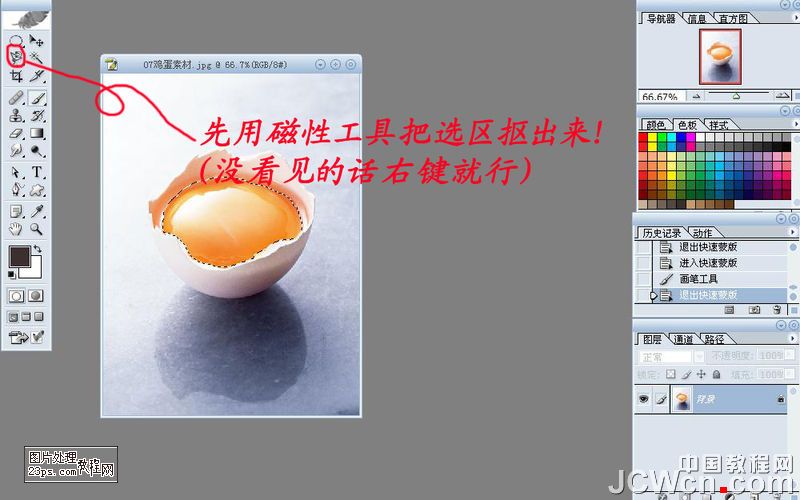
第二步:新建图层。单击控制面板“创建新图层” 设置前景色为黑色或按快捷键“D”键,选择填充工具或按“ALT+Delete“进行填充

第三步:打开或快捷键"Ctrl+O"另一张素材用矩形选择工具把人物的头部选中,按住“ctrl”键把选区直接拉到鸡蛋素材中,调整图像位置
第四步:调整图层位置。把图层2拖拉到图层1下,被黑色遮盖的部分是以后要显示出来的
(本文来源于图老师网站,更多请访问http://m.tulaoshi.com/ps/)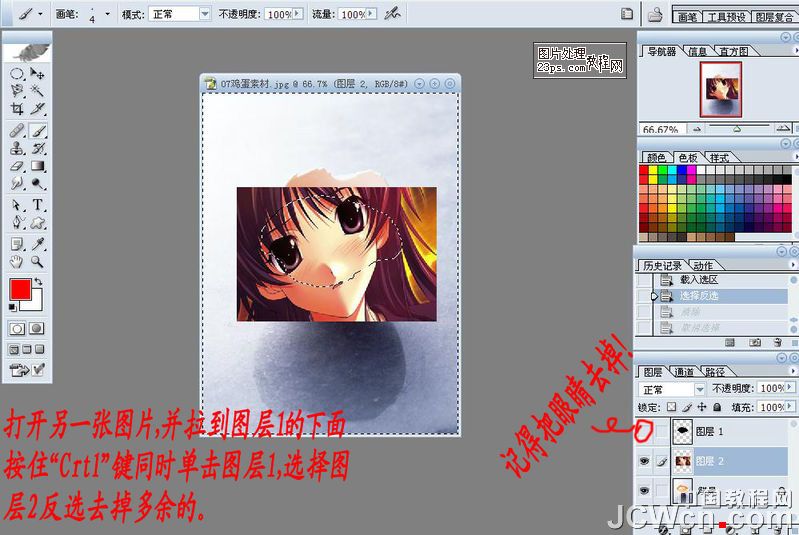
第五步:载入选区。按住“Crtl”键同时单击图层1,得到黑色部分的选区,单击图层1前的眼睛将其隐藏,得到选区。
第六步:羽化选区。执行“选择—羽化”命令,弹出“羽化选区”对话框,设置为“5”像素,单击“好”按钮,羽化选区。
第七步:去除多余部分。执行“选择—反选“或"Shift+Ctrl+I" 反向选择,接着按Delete键删除,得到所需要的部分。
第八步:调整混合模式。执行“选择—取消选择”命令或按Ctrl+D取消选区,单击“设置图层混合模式”文本框,在弹出列表选择“柔光”选项,得到下面的效果。

制作过程很简单吧,喜欢的朋友快点交作业吧,老师会为作业点评、加分的哦:http://bbs.jcwcn.com/viewthread.php?tid=308832










